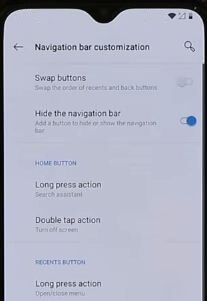Como ativar os gestos de navegação no OnePlus 6
Por padrão, mostre o botão da barra de navegação em seu OnePlus 6 Oxygen OS. Você pode habilitar gestos de navegação no OnePlus 6 para substitua a barra de navegação no seu dispositivo. Também adicione um botão para mostrar ou ocultar barra de navegação no OnePlus 6 Oreo 8.1 dispositivo. Use as configurações de botões para habilitar a navegação por gestos no telefone OnePlus 6.
Em outro OnePlus 6 Gestures, você pode usar Gestos de impressão digital para tirar fotos, captura de tela de três dedos, controle de música, virar para silenciar e mais. O próximo sistema operacional do Google controles de navegação do android P Gesture Apoio, suporte. Siga o processo passo a passo dado abaixo para habilitar os gestos de navegação no OnePlus 6 Oxygen OS.
Artigo Relevante:
Como habilitar e usar Gestos no OnePlus 6
Como ocultar ou desativar o entalhe no OnePlus 6
Como personalizar as configurações da tela inicial no OnePlus 6
Como ativar os gestos de navegação no OnePlus 6 Oxygen OS
Verifique as configurações fornecidas abaixo e escolha as configurações da barra de navegação que deseja definir em seu dispositivo OnePlus 6 Oreo 8.1.
Passo 1: Deslize para baixo a aba de notificações e toque Definições ícone de engrenagem
Passo 2: Toque Botões sob personalização
Aqui você pode ver a barra de navegação e os gestos, os botões de troca, o botão liga / desliga duas vezes para a câmera, o botão inicial, o botão recente e as configurações do botão Voltar.
Etapa 3: Toque Barra de navegação e gestos
Você pode ver abaixo as três configurações da barra de navegação do OnePlus 6.

Barra de navegação fixa:
Por padrão, essa opção é selecionada. então sempre mostra a barra de navegação botão no seu dispositivo OnePlus 6.
Oculte a barra de navegação:
Se você quiser adicionar botão à barra de navegação, habilite esta opção no seu dispositivo. Isso adicionará um botão no canto inferior esquerdo. Depois de adicionar um botão na barra de notificação do OnePlus 6, você pode mostrar ou ocultar a barra de navegação.
Gesto de navegação:
Se você quiser use gestos em vez dos botões da barra de navegação, selecione esta opção.
Passo 4: Escolha “Gestos de navegação”
Aqui você pode ver a tela de introdução para saber como usar o botão inicial, voltar e o botão do aplicativo recente usando os gestos de navegação do OnePlus 6.
Casa: Deslize para cima a partir do centro da parte inferior da tela
De volta: Deslize para cima a partir do lado direito ou esquerdo da parte inferior da tela
Aplicativos recentes: Deslize para cima a partir da parte inferior central da tela e aguarde alguns segundos. Agora você verá a lista de aplicativos usados mais recentemente.
Panorama: Da mesma forma que o retrato, os gestos de navegação ainda vêm da parte inferior do dispositivo
Como mudar a posição dos botões de navegação no OnePlus 6
Você pode trocar de volta e botão de aplicativos recentes usando as configurações de botão do OnePlus 6
Passo 1: Vamos para definições
Passo 2: Toque Botões sob personalização
Etapa 3: Ative o botão de alternância “Botões de troca ”
Agora troque de volta e botões recentes no OnePlus 6 Oxygen OS. E isso é tudo.
Você habilitou os gestos de navegação no OnePlus 6 Oxygen OS? Deixe-nos saber na caixa de comentários abaixo. Você conhece outros truques úteis do OnePlus 6? Compartilhe conosco.